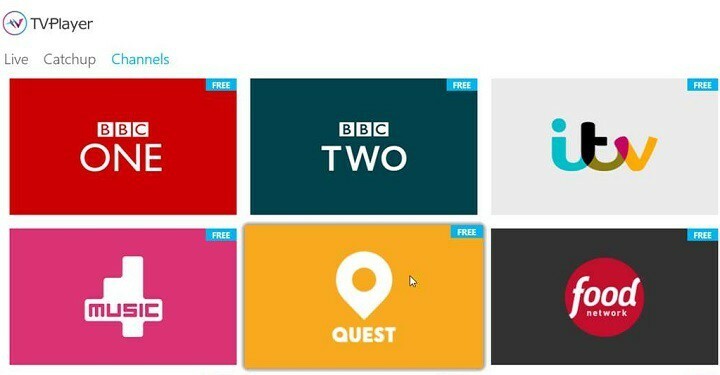- O formato de arquivo IMG é um formato de arquivo de imagem de disco muito popular usado para criar mídia montável.
- Como todos os formatos de imagem de disco, ele também pode ser extraído e mostraremos como.
- Nem todos os arquivos podem ser abertos da mesma maneira. Saiba mais em nosso Hub abridor de arquivos.
- Se você gosta de tutoriais úteis, confira nosso Seção de instruçõestambém.

Este software manterá seus drivers ativos e funcionando, protegendo-o contra erros comuns de computador e falhas de hardware. Verifique todos os seus drivers agora em 3 etapas fáceis:
- Baixar DriverFix (arquivo de download verificado).
- Clique Inicia escaneamento para encontrar todos os drivers problemáticos.
- Clique Atualizar drivers para obter novas versões e evitar o mau funcionamento do sistema.
- DriverFix foi baixado por 0 leitores este mês.
Aqueles de vocês que já gravaram um pouco de disco em seu tempo provavelmente estão familiarizados com a maioria imagem de disco formatos de arquivo.
Para aqueles que não estão bem, IMG é um deles, e eles são normalmente usados para a compressão de programas, como sistemas operacionais, software genérico ou videogames.
Eles podem ser extremamente úteis como mídia de backup, especialmente se você temer que o original possa algum dia ser danificado e, de muitas maneiras, eles são iguais aos formatos de arquivo mais populares, como ISO ou BIN.
Por último, você também pode usar arquivos IMG como imagens de disco que você pode monte, o que é extremamente útil se você tiver um laptop ultrafino que não vem com uma unidade óptica embutida.
No entanto, chega um momento em que você não deseja montar o arquivo, apenas deseja descompactá-lo para que possa verificar seu conteúdo.
Se for esse o caso, criamos este guia passo a passo que o ajudará a conseguir isso de forma rápida e fácil.
Como faço para descompactar arquivos IMG?
Use um descompactador de terceiros
Sempre que lidar com formatos de arquivo compactados ou imagem de disco, seu primeiro pensamento deve ir automaticamente para uma ferramenta de compactação / descompactação.
Enquanto Windows 10 tem a capacidade de montar arquivos de imagens IMG, não pode extraí-los, portanto, ferramentas de terceiros são sua única escolha.
Dito isso, recomendamos que você dê WinZip uma tentativa, pois é um dos melhores programas do mundo em seu tipo.
O que torna este programa particularmente útil no caso em questão é sua capacidade quase universal de lidar com formatos de arquivo.
Isso significa que ele não só pode descompactar arquivos IMG, mas também pode lidar com praticamente qualquer outro formato de arquivo de imagem e arquivo.
Veja como você pode usar o WinZip para extrair o arquivo IMG facilmente:
- Baixar e instalar WinZip
- Aperte Começar, digitar winzipe inicie o WinZip quando ele aparecer nos resultados
- Vamos para Arquivoe selecione Abrir

- Clique duas vezes no arquivo IMG.
- Você precisa ter seu sistema configurado para associar o formato de arquivo IMG ao WinZip para que isso funcione

- Você precisa ter seu sistema configurado para associar o formato de arquivo IMG ao WinZip para que isso funcione
- Selecione os arquivos da imagem IMG que deseja extrair ou pressione Ctrl + A para selecionar todos eles
- Selecione o local onde deseja descompactar os dados e clique em Descompactar
- Espere até que o WinZip termine a descompactação
Agora que você extraiu o conteúdo do arquivo IMG, tudo que você precisa fazer é ir ao local de extração e verificar se está tudo bem.

WinZip
Os arquivos IMG, junto com todos os outros formatos de imagem de disco, não serão um problema uma vez que você tenha o WinZip!
Obtê-lo agora
Observação: Embora existam outras ferramentas de terceiros que podem extrair arquivos IMG, recomendamos o WinZip por causa da rapidez com que faz a descompactação e por causa da infinidade de formatos de arquivo suportados que possui.
Dito isso, uma vez que você tenha o WinZip, você não o terá apenas para arquivos IMG, você o terá para todos os formatos de arquivo e imagem.
2. Descompacte arquivos IMG no Mac
Monte a imagem do disco
- Abrir Localizador
- Navegue até a pasta que contém o IMG Arquivo
- Clique duas vezes no arquivo IMG para montá-lo como um drive virtual
- Arraste o conteúdo do arquivo IMG para o local desejado
- Desmontar o arquivo IMG
Seguindo essas etapas, você será capaz de extrair o conteúdo de um arquivo IMG sem esforço.
Deixe-nos saber qual método você usou, deixando alguns comentários na seção de comentários abaixo.